Dlaczego warto aktualizować system? Mamy dostęp do łatek naprawiających błędy występujące w programach i luki w zabezpieczeniach systemu. Często się zdarza, że stosowne aktualizacje pojawiają się w kilka godzin po wykryciu luki. To tyle tytułem krótkiego wstępu, zaczynamy.
Klikamy na System → Administracja → Menedżer aktualizacji
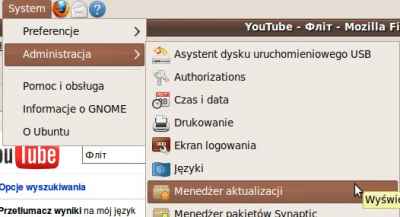
W nowym oknie zostaniemy poinformowani o tym, czy jest dostępna nowa wersja systemu. W tym przypadku dostępny jest update do 10.4 LTS (czym różni się wydanie zwykłe od LTS za chwilę).

Zostaniemy poproszeni o zapoznanie się z informacjami dotyczącymi obecnego wydania, żeby przejść do kolejnego kroku klikamy na przycisk Aktualizuj.
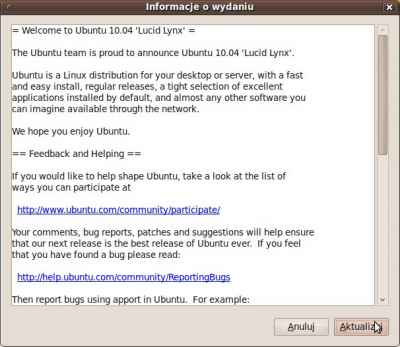
Po uaktualnieniu listy repozytoriów system poinformuje nas które pakiety zostaną zaktualizowane, dodane i ew. usunięte.

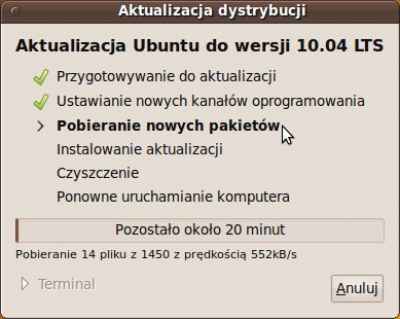
Teraz możemy zaparzyć dobrej kawy i obserwować postęp pobierania plików i późniejszą aktualizację systemu. Istnieje prawdopodobieństwo że pojawią się prośby o potwierdzenie nadpisania plików konfiguracyjnych. Na koniec wystarczy ponownie uruchomić system.
Pobieramy obraz płyty z najnowszym wydaniem w wersji Alternate, np: ubuntu-10.04-alternate-i386.iso. Lista serwerów lustrzanych znajduje się pod adresem:
http://www.ubuntu.com/getubuntu/downloadmirrors#mirrors
Nagrywamy ten obraz na płytę i uruchamiamy z niej komputer na którym chcemy zaktualizować system. Inną możliwością nie wymagającą nagrywania płyty jest zapisanie obrazu na pendrive i późniejsze skopiowanie go na pulpit komputera do aktualizacji.
Kolejną czynnością jest zamontowanie takiego obrazu w terminalu (Programy → Akcesoria → Termminal) polecenie:
sudo mount -o loop ~/Pulpit/ubuntu-10.04-alternate-i386.iso /media/cdrom0po wpisaniu hasła naszego użytkownika (nie widać wpisywanych znaków) uruchomi się program, który przeprowadzi aktualizację z płyty. Gdyby program się nie uruchomił, naciskamy Alt+F2 i w oknie „Uruchom program” wpisujemy polecenie:
gksu "sh /cdrom/cdromupgrade"Cykl wydawniczy Ubuntu wynosi 6 miesięcy, po tym czasie każda wersja jest wspierana przez 18 miesięcy. Wydanie LTS od „Long Time Support” posiada wsparcie wynoszące 3 lata dla komputerów biurowych i 5 lat dla serwerów.
OpenOffice i Linuks – darmowe oprogramowanie dla każdego:
OpenOffice - pakiet biurowy za darmoOpenOffice Writer – podstawy pisaniaLinuks dziecinnie prosty, czyli instalacja UBUNTU dla każdegoAktualizacja Ubuntu w kilku prostych krokach